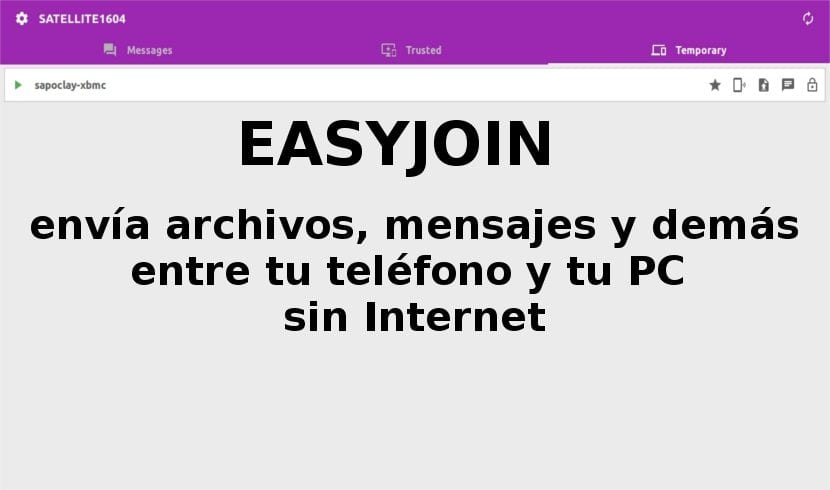
다음 기사에서는 EasyJoin을 살펴 보겠습니다. 이것은 광고가없는 크로스 플랫폼 애플리케이션입니다. 사용자는이를 사용하여 컴퓨터와 모바일 장치간에 파일 공유. 이 도구를 사용하면 연결된 모든 장치에 폴더, 메시지 및 링크를 보낼 수 있습니다. 인터넷 접속없이.
EasyJoin은 우리에게 탭이있는 사용자 인터페이스. 이러한 현대적인 스타일의 탭은 메시지 대화 섹션, 신뢰할 수있는 장치 목록 및 임시 신뢰할 수있는 장치 목록으로 나뉩니다. 또한 연결된 모든 장치에 대한 알림과 사용자 지정을위한 다양한 설정을 지원합니다. 그들과 함께 우리는 사용자 경험을 더욱 향상시킬 수 있습니다.
이 도구의 주요 목적은 인터넷을 통해 데이터를 전송하지 않고도 모바일 장치와 데스크톱 컴퓨터간에 데이터를 전송할 수있는 수단을 사용자에게 제공하는 것입니다. 그래서 외부 서버를 사용하거나 애플리케이션에 불필요한 권한을 부여하는 것을 피할 수 있습니다. 이 도구가 수행하는 동일한 기능을 수행합니다.
EasyJoin을 사용하여 메시지, 링크, 파일, 폴더를 보내고 장치간에 알림을 공유 할 수 있습니다. 우리에게 필요한 것이 문자를 보내다 PC에서 (태블릿 또는 기타 장치) 원격으로 전화 통화를 관리하려면«이지조인 프로«. 장치 서로 통신하기 위해 인터넷 연결이 필요하지 않으며 WiFi 연결 만 사용합니다..

WiFi 네트워크를 사용할 수없는 경우이 도구를 사용하면 응용 프로그램에서 자체 WiFi 네트워크를 만듭니다.단 한 번의 클릭으로. 우리는 모든 장치가 동일한 WiFi 네트워크에 있는지 확인. 장치간에 교환되는 정보는 다음을 통해 보호됩니다. 암호화 문제에 대한 보안 지점을 제공하기 위해 끝에서 끝까지.
EasyJoin의 일반적인 특성
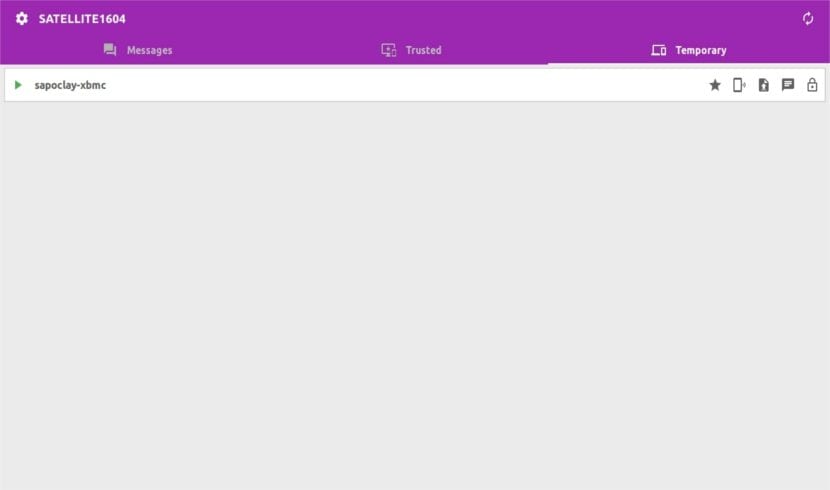
- 그것은이다 부분 유료화 앱 (광고 없음). EasyJoin은 다운로드하여 사용하려는 모든 사람에게 무료입니다. 그것은 또한 프로 버전 적지 않은 추가 기능을 즐기고 싶은 사람들에게 제공됩니다.
- 우리는 거의 모든 플랫폼에서이 프로그램 사용. Windows, GNU / Linux 또는 Mac에서 EasyJoin을 즐길 수 있습니다 .iOS 용 버전은 없으며 곧 출시되지 않을 것입니다.
- 우리는 할 수 있습니다 하나 이상의 장치에 파일 및 폴더 보내기 대역폭이 허용하는 최고 속도로
- 의심스러운 경우 페이지로 이동할 수 있습니다. 자주 묻는 질문 파라 프로그램에 대해 더 알고.
- 인터넷 액세스가 필요하지 않습니다. 데이터 속도를 절약하면서 동일한 네트워크에있는 장치간에 메시지를 보낼 수 있습니다.
- PRO 버전을 사용하면 PC 또는 태블릿에서 SMS 및 링크를 보낼 수 있습니다. 전화를 건드리지 않고도 PC에서 통화를 관리 할 수 있습니다 (Android의 Pro 버전).
- 프로그램 데스크탑 알림 지원.
- 데이터 전송은 우리에게 보안 지점을 제공합니다. 종단 간 암호화.
- 우리는 가질 수 있습니다 우리 자신의 사설 네트워크 (punto de acceso) 한 번의 클릭으로.
- 기억하는 것이 중요하다 최소 2 개의 장치에 EasyJoin을 설치해야합니다. 장치와 데스크탑 플랫폼간에 전송이 가능합니다.
- EasyJoin 시장에 몇 가지 대안이 있습니다,하지만 가장 좋은 것 중 하나 인 것 같습니다. 구현해야 할 개선 사항이 여전히 많이 있지만 테스트 할 때 몇 가지 오류를 발견했습니다..
EasyJoin 사용
전제 조건
이 도구를 사용하기 전에 다운로드하여 설치해야합니다. 모노 y GtkSharp. Ubuntu 16.04에서이 예제를 수행 할 때 터미널 (Ctrl + Alt + T)을 열고 다음 줄을 작성하여 패키지를 설치할 수 있습니다.
sudo apt install mono-runtime sudo apt install gtk-sharp2
EasyJoin 다운로드
전제 조건을 다룹니다. 이제 응용 프로그램을 다운로드하십시오. 프로젝트 웹 사이트에서 제공하는 옵션을 통해 저처럼 다운로드 한 파일이 폴더에 저장되었다고 가정합니다. 다운로드 (그렇지 않은 경우 각각 다음 명령을 적용). 이제 터미널 (Ctrl + Alt + T)을 사용하여 압축을 풉니 다.
cd ~ && sudo mkdir EasyJoin sudo unzip Descargas/easyjoin-v*.zip -d EasyJoin cd ~/EasyJoin sudo chmod +x EasyJoin.exe
EasyJoin 실행
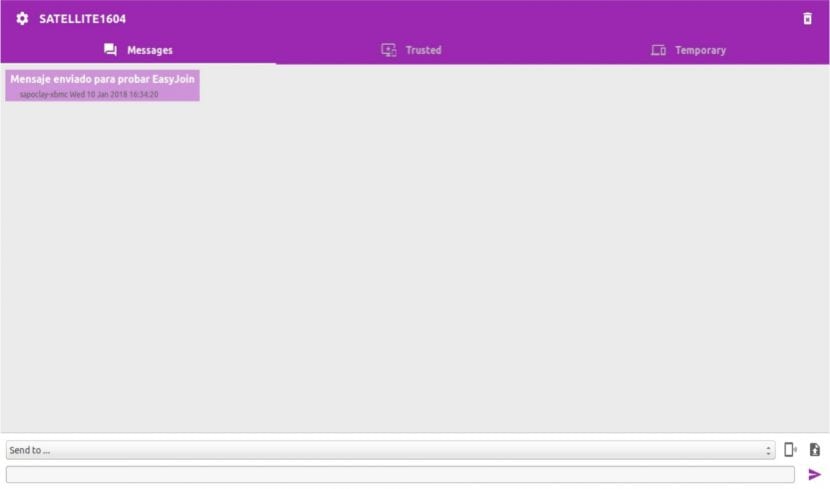
모두가 알아 차렸 듯이 다운로드 한 .zip 파일에는 .EXE 파일이 포함되어 있습니다.. 지금 프로그램을 실행하려면 터미널 (Ctrl + Alt + T)을 열고 웹 사이트에 따라 두 명령 중 하나를 작성합니다.
EasyJoin.exe > /dev/null&
말해야하는데 이 프로그램을 테스트 할 때 다음 만 효과가있었습니다.:
mono EasyJoin.exe > /dev/null&
필요한 사람 이 응용 프로그램에 대해 더 알고에서 자세한 정보를 얻을 수 있습니다. 프로젝트 웹 사이트.
다운로드 할 수있는 곳을 링크하십시오. . . Ubuntu 17.10 (Artful Aardvark)은 오늘 기준입니다. . . 이제 문제 없어 thankssssss!